
【Shopify Tips:05】テスト購入の方法(Bogus Gateway)
Shopifyにてサイト構築する上で役に立つ情報を紹介します。
今回は Bogus Gatewayでのテスト購入の方法を説明します。
Bogus Gatewayとは
Bogus Gatewayは、どのストアでもテスト注文を使用できる決済サービスです。サイト構築時に各種決済の設定ができていない段階でもテスト注文を行うことができます。
また、Bogus Gatewayを設定している間は、作成するすべての注文はテスト注文になります。
Bogus Gatewayを有効にする
Shopify管理画面>設定>決済設定
※クレジットカード決済サービスを有効にしている場合は、続行する前に無効に変更してください。
■Shopifyペイメントが有効になっていない場合
決済サービスのShopifyペイメントの項目より、 他のすべてのプロバイダーを見る を選択します。

外部決済サービスの一覧が表示されるので、一番上にある (for testing)Bogus Gateway を選択します。
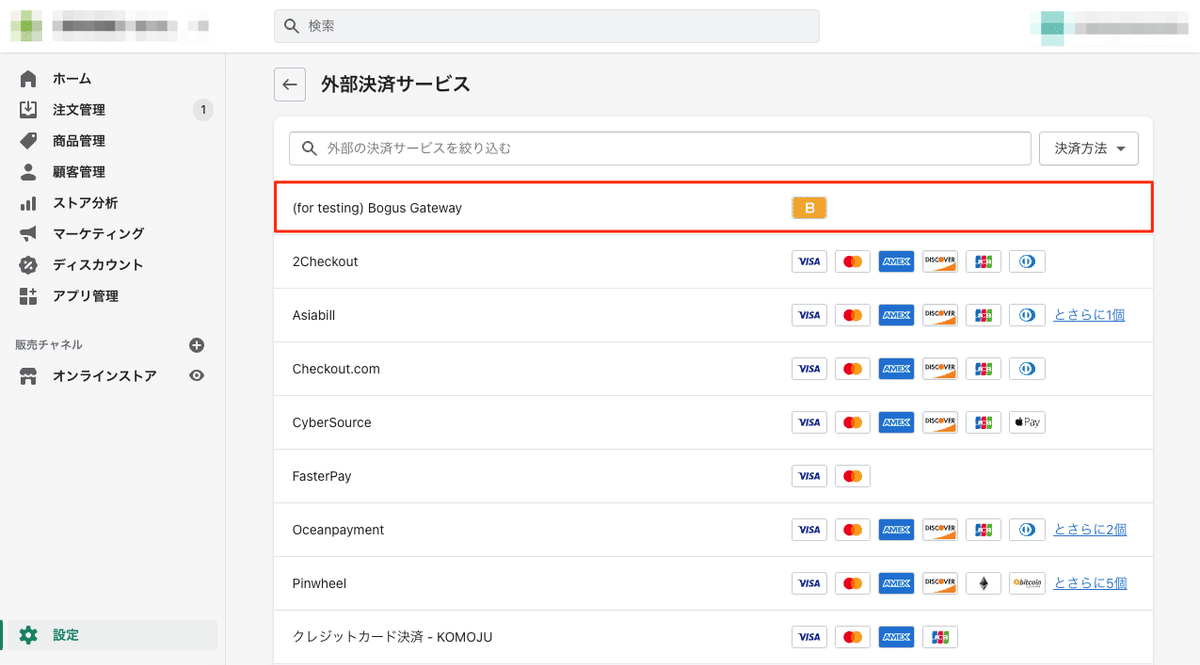
Bogus Gatewayの詳細が表示されるので、一番下にある (for testing)Bogus Gatewayを有効化する を選択します。

このような画面が表示されれば、Bogus Gatewayの有効化は完了です。
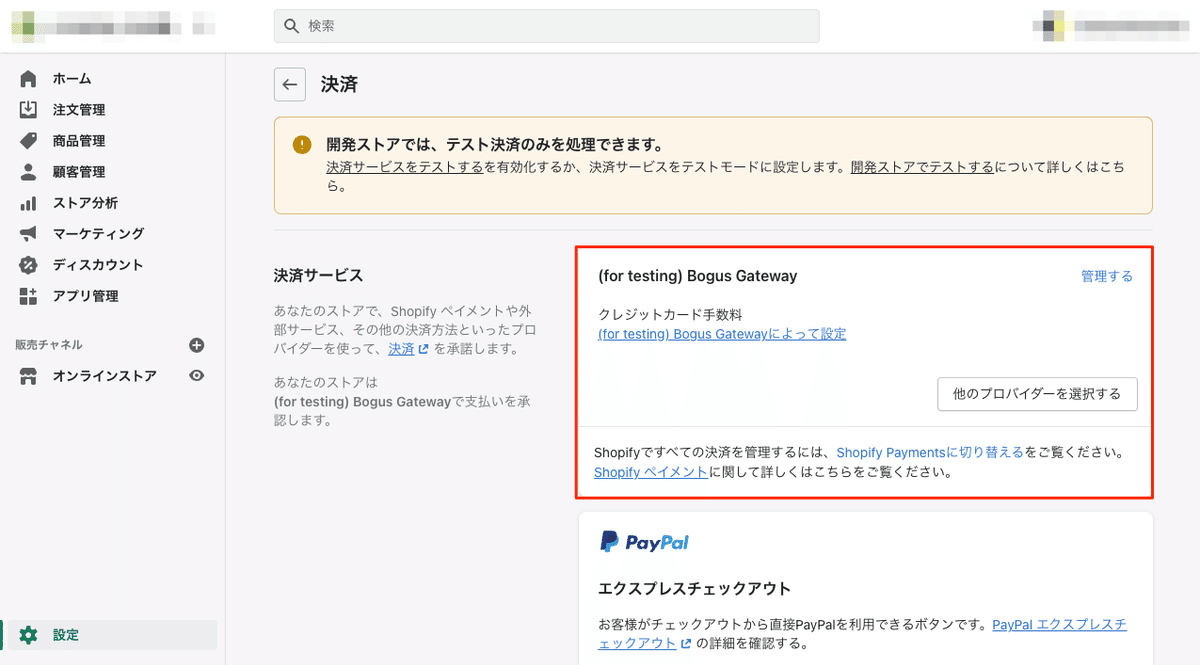
■Shopifyペイメントが有効になっている場合
決済サービスのShopifyペイメントの項目より、 管理する を選択します。
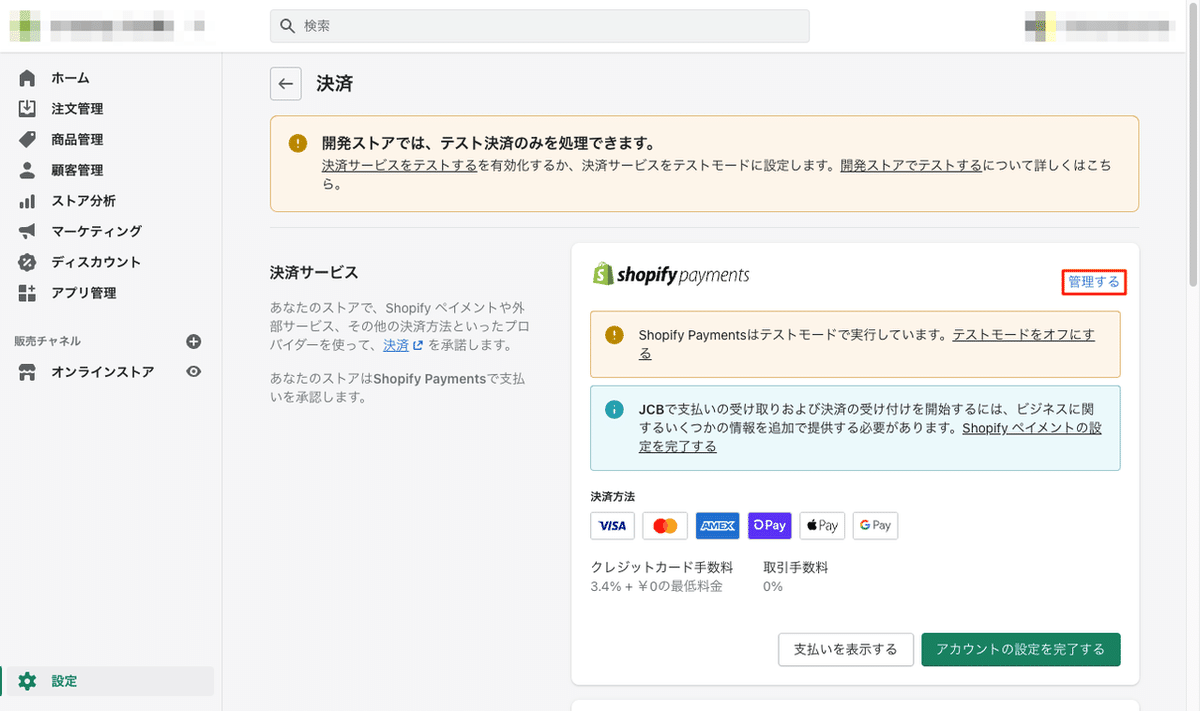
Shopifyペイメントの詳細画面に移動したら、一番下までスクロールした箇所に 外部サービスプロバイダーに切り替える があるので、こちらを選択します。
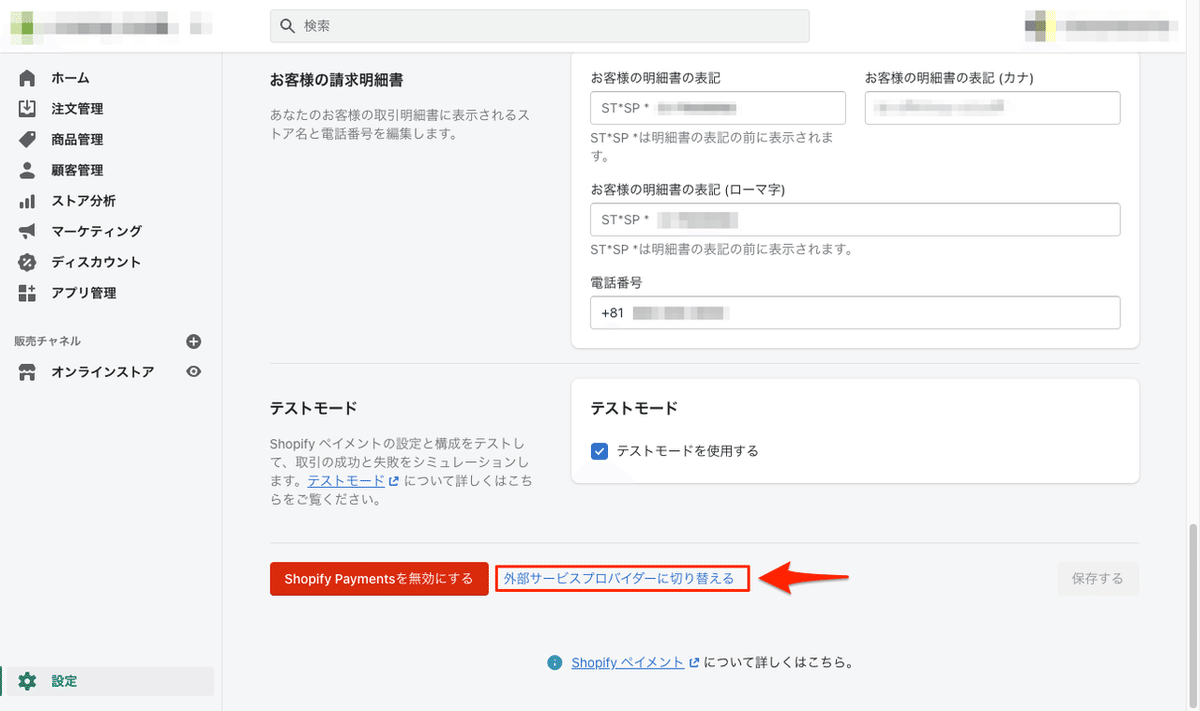
Shopify ペイメントが無効になる旨のポップアップが表示されますが、 外部サービスプロバイダーに切り替える を選択します。
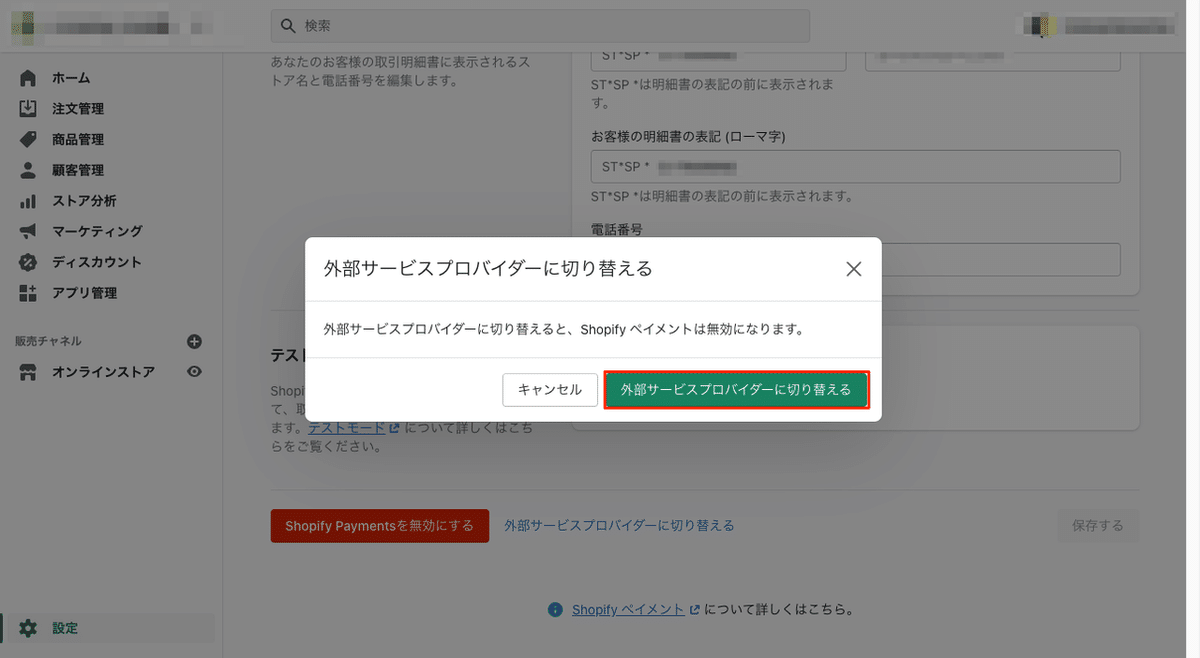
外部決済サービスの一覧が表示されるので、一番上にある (for testing)Bogus Gateway を選択します。
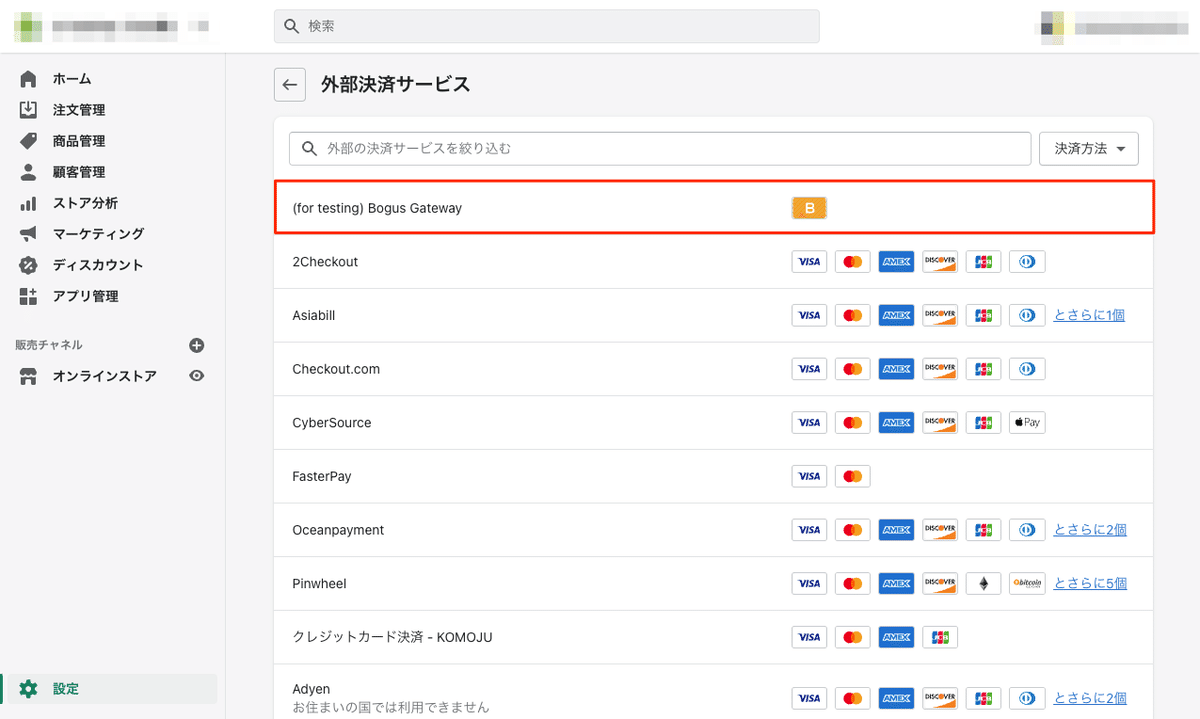
こちらを選択すると、Bogus Gatewayの詳細が表示され、下部に 「Shopify ペイメントを無効にする」 の項目が表示されますので、理由を選択し、 (for testing)Bogus Gatewayを有効化する を選択します。
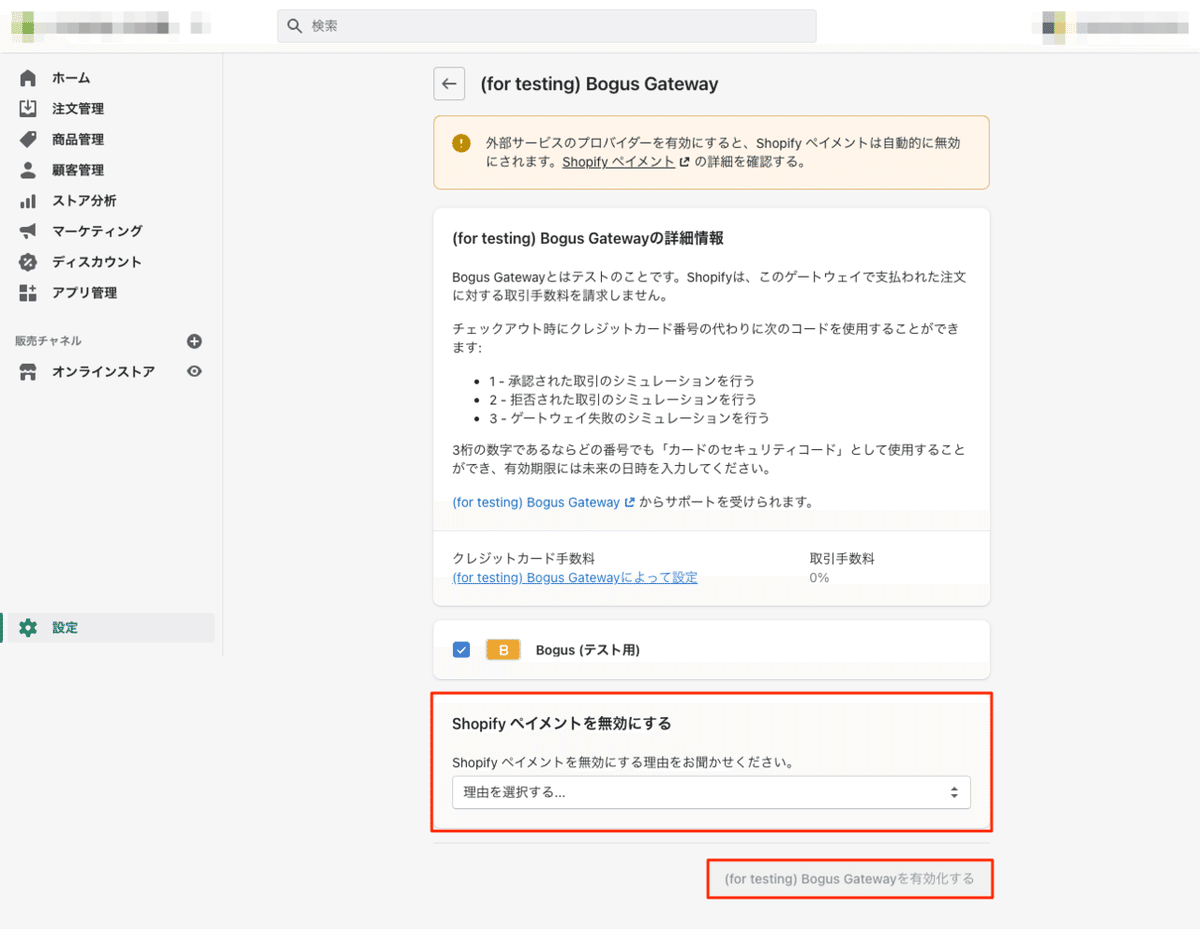
このような画面が表示されれば、Bogus Gatewayの有効化は完了です。

テストモードでのテスト購入
Bogus Gatewayが有効になっていることを確認できたら実際にサイトにて商品のテスト購入を行います。
まず、Shopify管理画面よりオンラインストアの横にある目のマークよりフロント画面へ移動します。
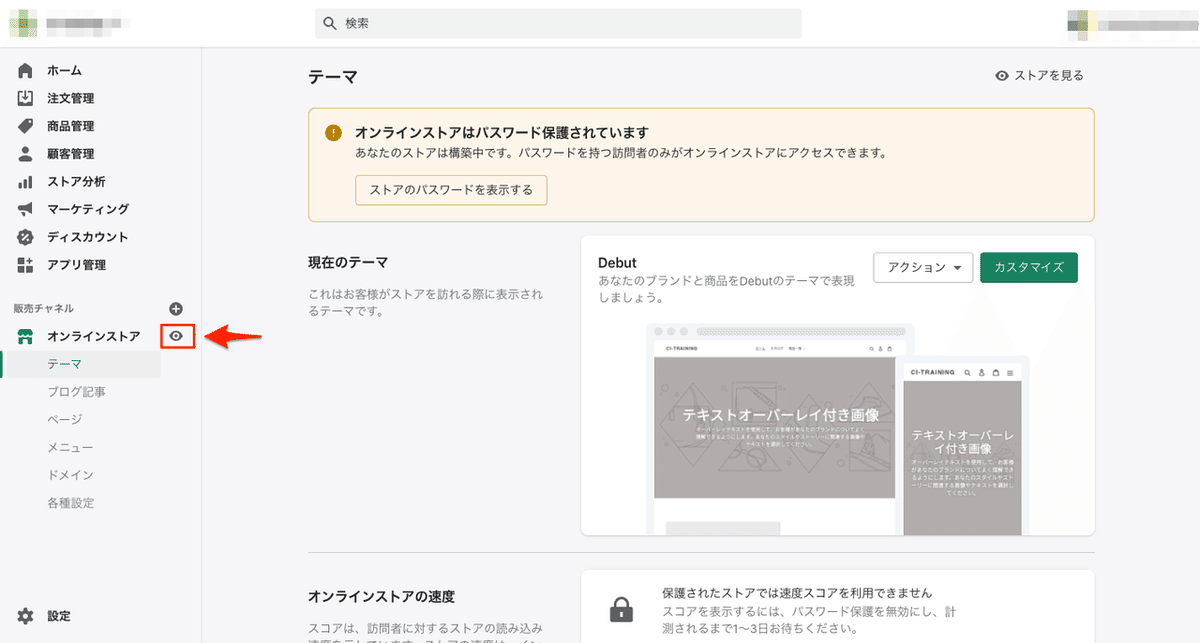
そこから実際に購入するのと同様に商品をカゴに追加し、住所へと進みます。住所、メールアドレス等は仮のものを入力し、「支払い」の項目まで進めます。
ここではクレジットカードの情報を求められますが、以下を参考に入力して下さい。
テスト購入用 クレジットカード情報
カード番号:「1」と入力します。
カードの名義人:「Bogus Gateway」と入力します。
有効期限:将来の日付を入力します。
セキュリティコード:3桁を入力します。
出典:Shopify のチェックアウト>テスト注文
https://help.shopify.com/ja/manual/checkout-settings/test-orders
必要情報の入力が完了しましたら「今すぐお支払い」を選択します。
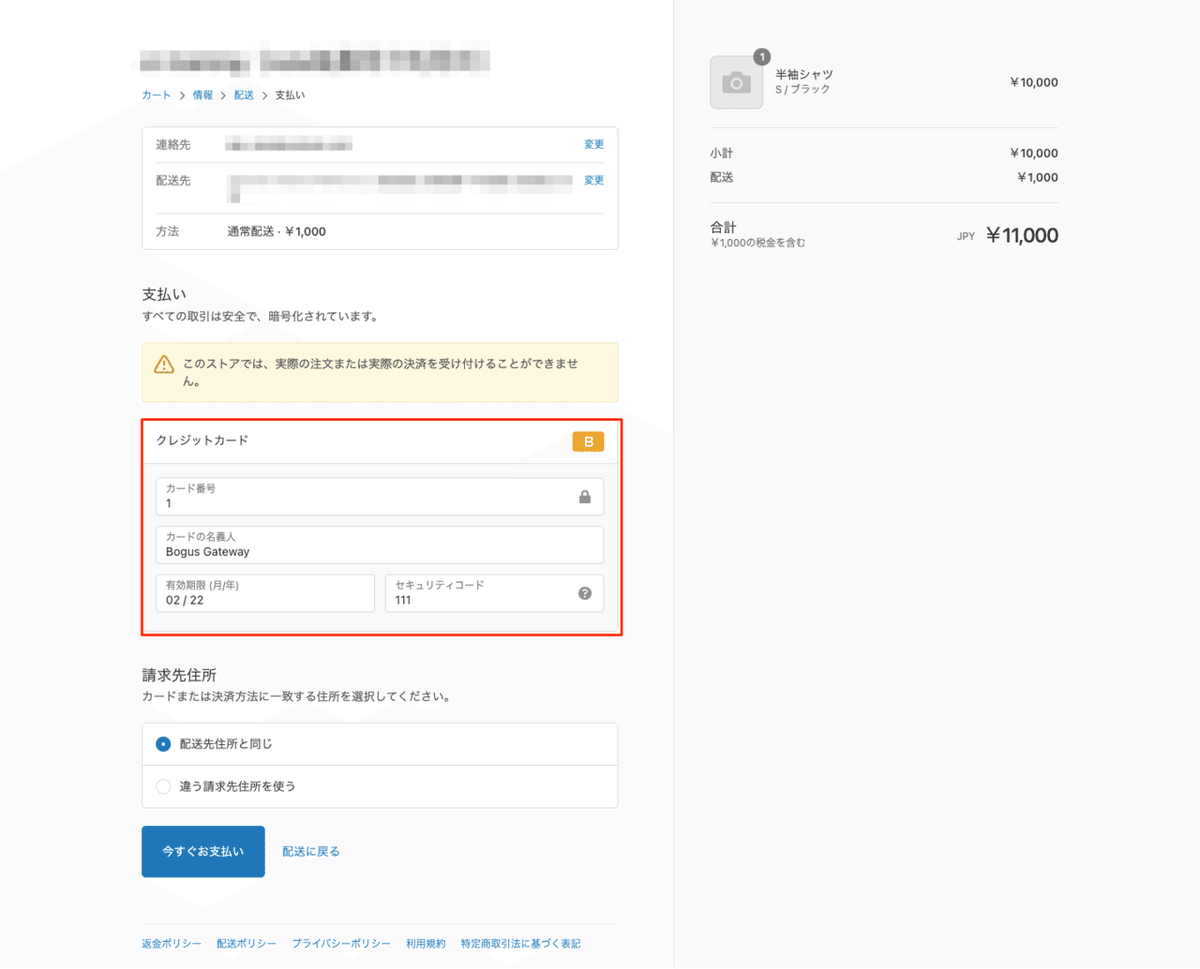
無事に以下のようなサンクスページに移動すればテスト購入の作業自体は完了です。また、この段階で登録したメールアドレスに対しても注文確認メールが送信さるので確認してみてください。
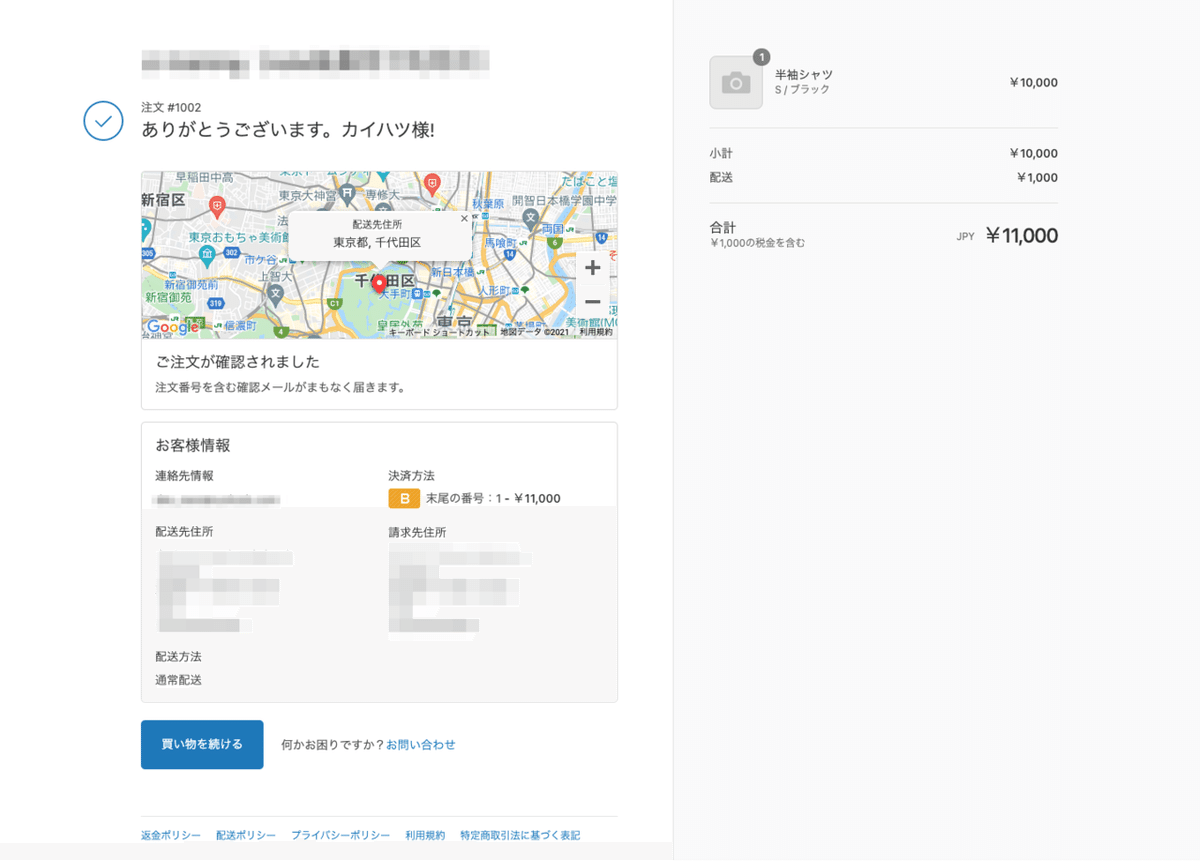
注文内容の確認
注文された内容に関しては、Shopify管理画面>注文管理より確認することができます。
こちらに一覧で注文した内容が表示され、各注文を選択することで注文の詳細を確認・変更することができます。

対象の注文を選択すると、注文の発送状況、支払状況、タイムライン(注文の処理状況)、顧客情報を確認することができます。

正常に注文が入っていることが確認できれば、テスト購入は完了です。
イレギュラーな取引のシミュレーション
下記のクレジットカード番号でテスト購入することで、チェックアウト中のエラーメッセージを確認することができます。
顧客からの問い合わせがあった場合同様のケースがどれに当てはまるのか確認することにも役立ちます。
失敗したシュミレーション:
失敗した取引のシミュレーションを行うには、「2」を入力します。
例外のシュミレーション:
例外のシミュレーションを実行するには、「3」を入力します (プロバイダーにエラーが発生したことを示すメッセージが生成されます)。
まとめ
今回はBogus Gatewayのテスト購入の方法について簡単に説明しました。
Bogus Gatewayは他の決済の導入をしていない段階でも使用できるので、顧客情報がない段階ではこちらを活用するようにしましょう。
テスト購入では、実際に顧客に表示される画面の確認もできるので、サイト公開前に1度は確認しておきましょう。
また、今回紹介したテストモードに関しては、顧客も購入できなくなってしまう為、必ずサイトが公開されていない状態で行うようにして下さい。
各決済毎にテスト購入の方法は違ってきますので、今後各記事を追加していく予定です。
今回の記事は以上です。
この記事が気に入ったらサポートをしてみませんか?
